Har du en bred skærm og et ønske om at udnytte den effektivt, mens du gennemser med Firefox? Nu kan du konfigurere dit browservindue, lige som du vil, med Split Browser-udvidelsen.
Muligheder
Når du har installeret udvidelsen og genstartet Firefox, er det bedste sted at starte med et godt kig gennem mulighederne. I det "Generelle område" kan du vælge de præferencer, du ønsker til autofokusering, synkron rulning og opdelt faneblad.
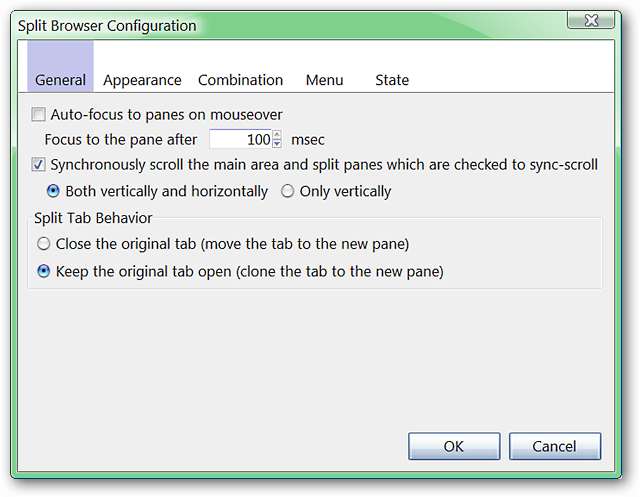
Vælg de indstillinger, du vil have aktive for dine opdelte ruder, og de udseendemuligheder, som du foretrækker at have for opdelte knapper i "Udseende Område".
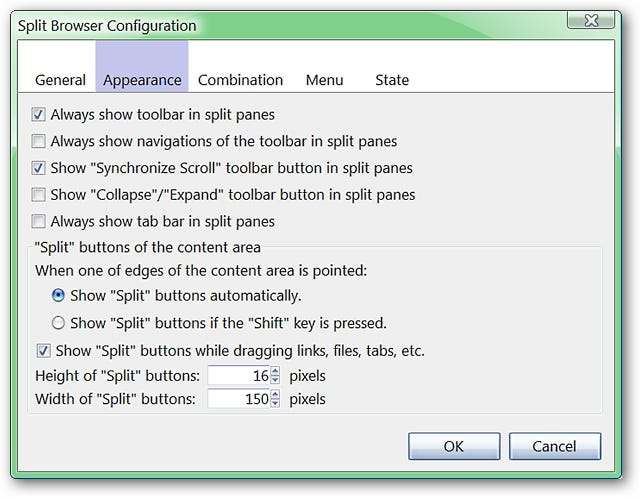
Vælg, hvordan du vil håndtere søgeresultater i "Kombinationsområde".
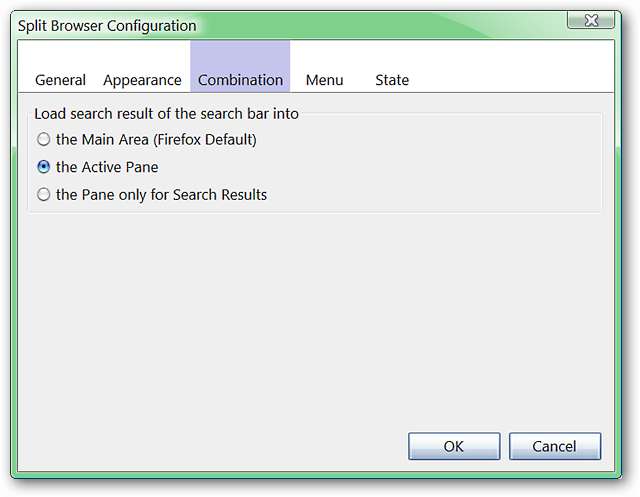
I "Menuområde" har du mulighed for at deaktivere "Split Menu" for "Menulinjen" og også vælge de kommandoer, som du foretrækker at have inkluderet i din "Kontekstmenu".
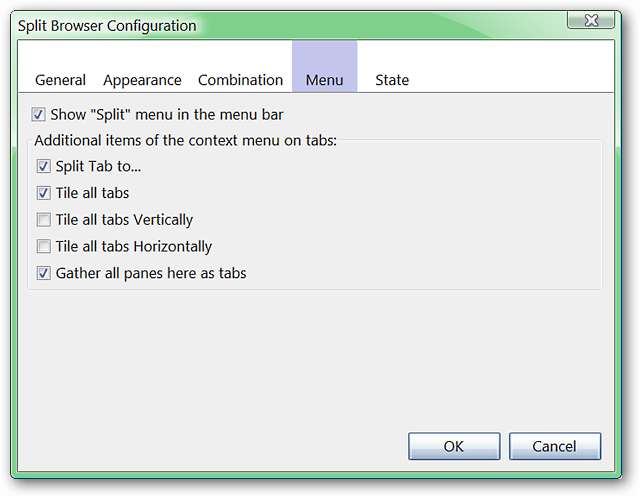
Beslut om du vil gemme tilstanden / opsætningen af de opdelte ruder og det antal gange, du vil kunne genåbne dem i “State Area”.
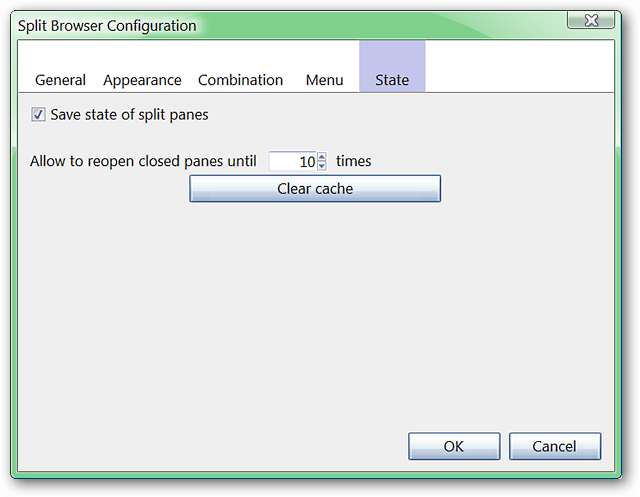
Værktøjslinjeknapper
Hvis du vil tilføje værktøjslinjeknapper til udvidelsen, er der seks, du kan vælge imellem.
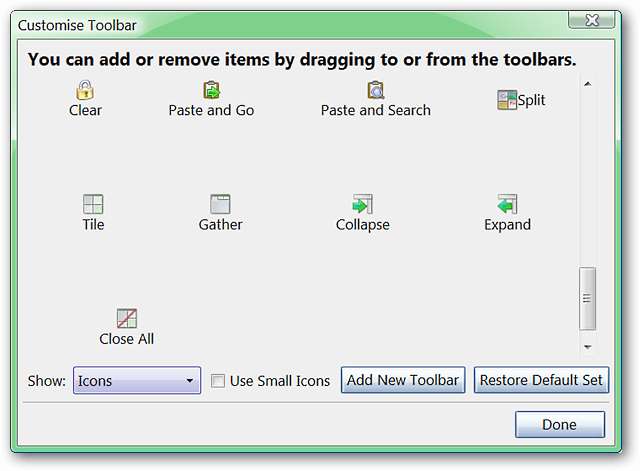
Til vores formål valgte vi at bruge “Main Split Browser Toolbar Button”. Dette er den menu, der er tilgængelig, når du klikker på den.
Den samme nøjagtige menu kan fås via den valgfri "Split Menu" i "Menulinjen". Vælg den, der bedst passer til dine personlige præferencer og UI-opsætning.
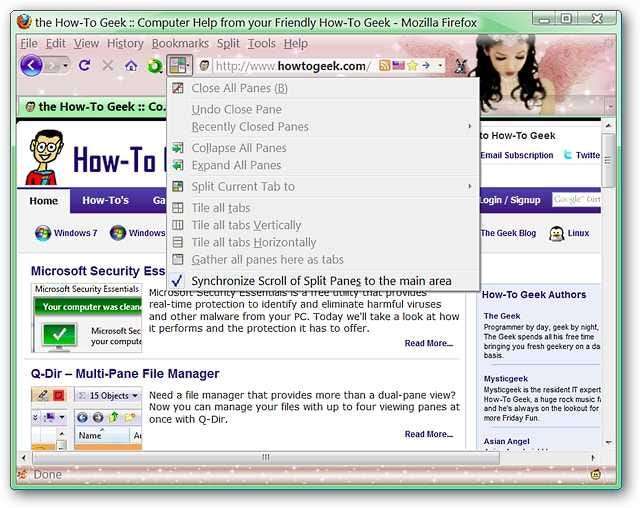
Opdel browser i aktion
Sådan ser "Kontekstmenu" ud med en enkelt rude åben ... tid til at komme i gang med at åbne de ekstra ruder!
Bemærk: Du kan nemt justere bredden og højden på ruderne ved hjælp af musen.
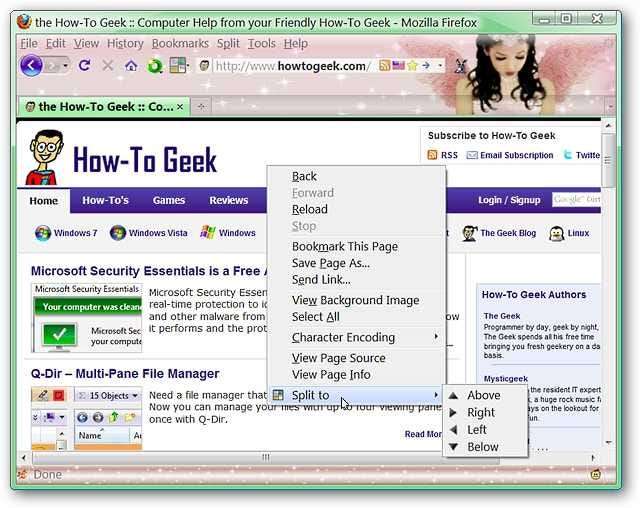
To ruder åbner og fordobler læsningsgodheden!
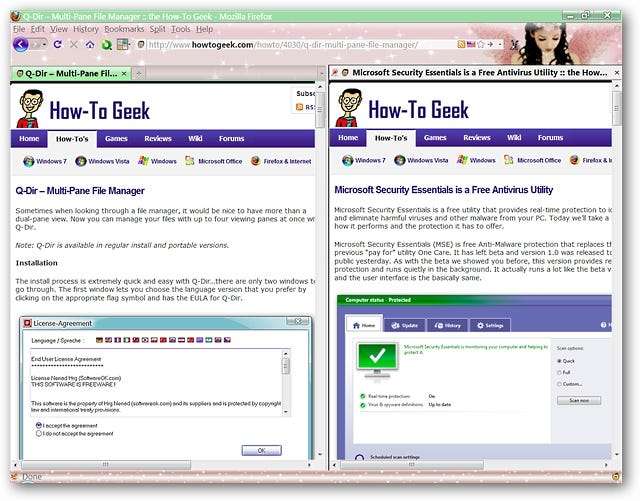
Når du får mindst to ruder åbne, vil du bemærke en ny undermenu tilgængelig i din "kontekstmenu".
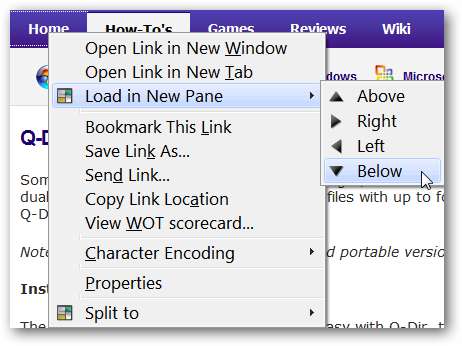
Alle artikler i en dag åbnes i det samme browservindue ... slet ikke dårligt.
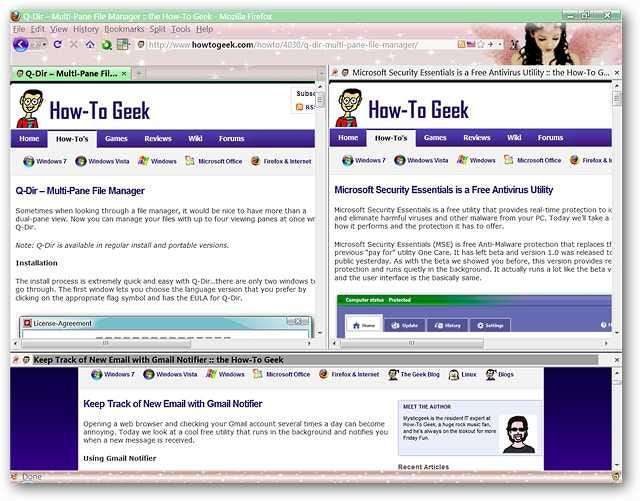
Dette ser rigtig pænt ud… aflæsning i fuld bredde for begge artikler.
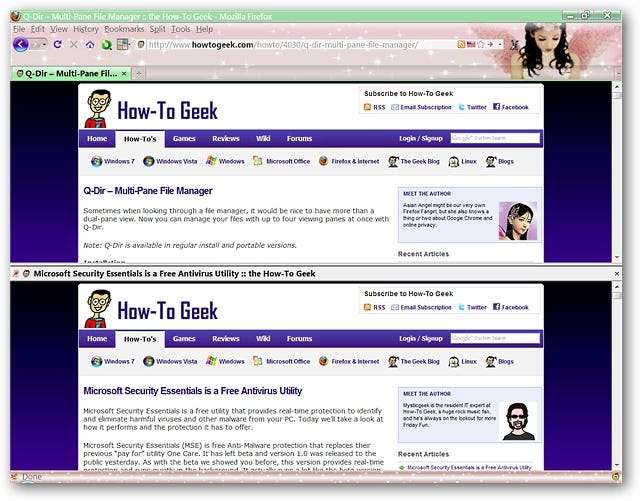
Konklusion
Hvis du har en bred skærm (eller skærme) og ønsker at gøre god brug af denne skærm fast ejendom, så er Split Browser-udvidelsen bestemt værd at se på.
Links







